XML in CSV umwandeln - Powershell
Guten Abend.
Ich benötige Hilfe bei der Umwandlung von einer .xml Datei zu .csv mittels Powershell.
Ich habe hier schon einige Beiträge dazu gefunden und habe auch schon grob was programmiert. Da ich aber nie mit Powershell gearbeitet habe, komme ich jetzt nicht weiter.
Im Prinzip funktioniert es, nur in der falschen Reihenfolge. Ich komme mit der XML Struktur nicht zurecht.
Wenn ich die XML Datei so in Excel rein ziehe, dann habe ich die Überschriften der Tabellen alle in der richtigen Reihenfolge. Obwohl die in der XML scheinbar verstreut sind.
Wandel ich das per Powershell, schaffe ich es nicht, das die Überschriften alle nebeneinander sind. Bisschen schwer zu erklären.
Ich kann nicht die ganze Datei anhängen, die ist sehr groß. Daher versuche ich mittels Bilder die Struktur darzustellen. Wenn ich die Datei sonst anders verfügbar machen kann, gebt mir bitte einen Hinweis.
Das wäre alle Überschriften (Spalten)
Wie man auf dem Bild xml2csv1 sehen kann. Steht nur ein Teil der Überschriften in <Header>. Der Rest kommt woanders her. Das ist das, was ich nicht verstehe.
Bild xml2csv1 zeigt die grobe Struktur
Bild xml2csv2 zeigt <MakeListEntry> wobei Make und MakeCode und Site auch Überschriften sind.
Bild xml2csv3 zeigt <BmCodeEntry>
Bild xml2csv4 zeigt <RecordList> was den meistens Inhalt ausmacht.
Blickt da irgendjemand durch ?
Hier mal mein Code. Der lädt die XML Datei und speichert mir das in einer .csv
Das Problem ist jetzt, das der die Daten nicht in der richtigen Reihenfolge ausgibt. Ich habe erst die Überschriften aus dem Header. Die nächsten Überschriften aus MakeListEntry schreibt er dann darunter. Was auch logisch ist, da ich das in 4 Zeilen programmiert habe. Wie kann ich das jetzt zusammenbringen?
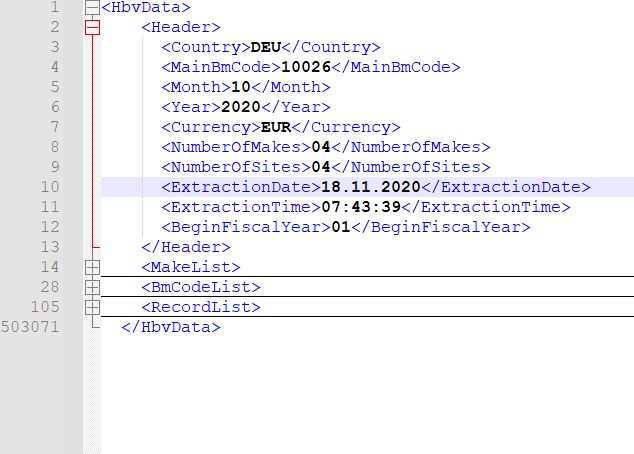
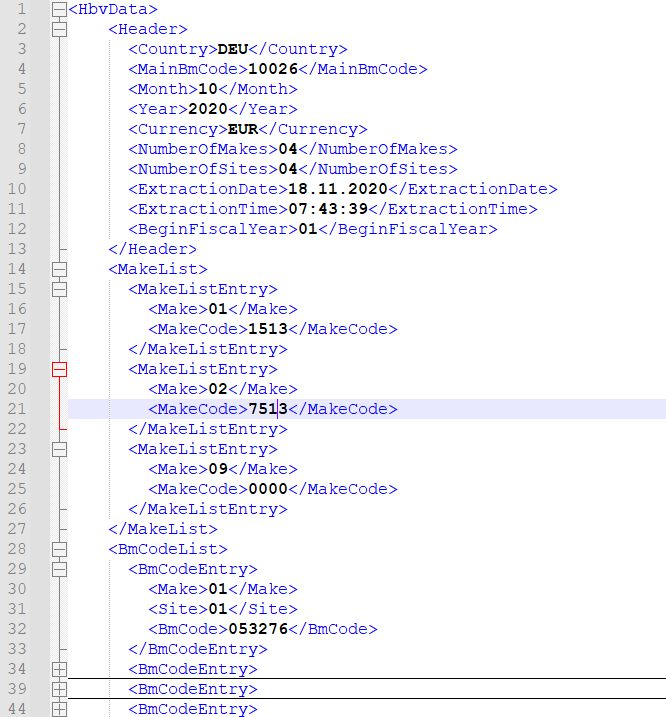
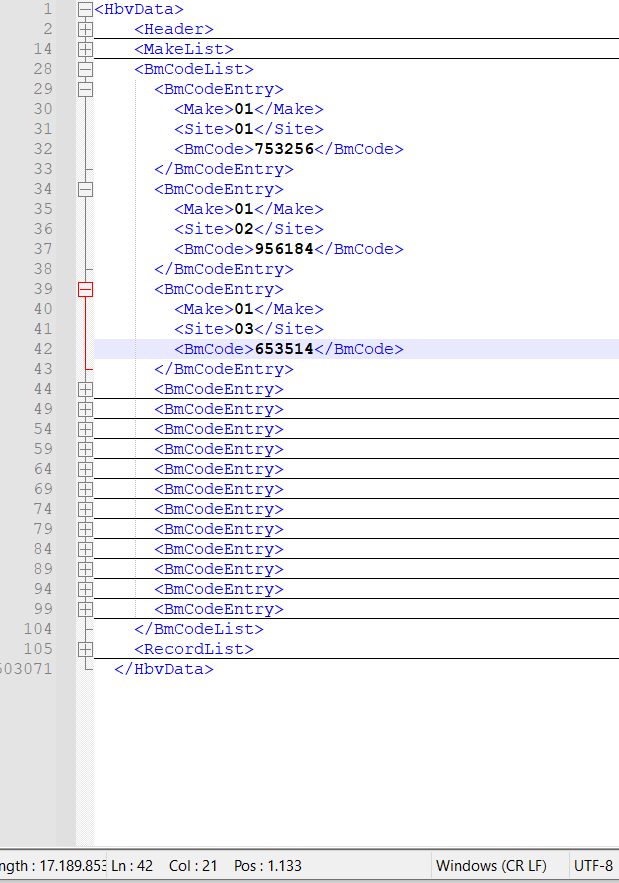
Ich benötige Hilfe bei der Umwandlung von einer .xml Datei zu .csv mittels Powershell.
Ich habe hier schon einige Beiträge dazu gefunden und habe auch schon grob was programmiert. Da ich aber nie mit Powershell gearbeitet habe, komme ich jetzt nicht weiter.
Im Prinzip funktioniert es, nur in der falschen Reihenfolge. Ich komme mit der XML Struktur nicht zurecht.
Wenn ich die XML Datei so in Excel rein ziehe, dann habe ich die Überschriften der Tabellen alle in der richtigen Reihenfolge. Obwohl die in der XML scheinbar verstreut sind.
Wandel ich das per Powershell, schaffe ich es nicht, das die Überschriften alle nebeneinander sind. Bisschen schwer zu erklären.
Ich kann nicht die ganze Datei anhängen, die ist sehr groß. Daher versuche ich mittels Bilder die Struktur darzustellen. Wenn ich die Datei sonst anders verfügbar machen kann, gebt mir bitte einen Hinweis.
Das wäre alle Überschriften (Spalten)
Country MainBmCode Month Year Currency NumberOfMakes NumberOfSites ExtractionDate ExtractionTime BeginFiscalYear Make MakeCode Make2 Site BmCode Account Make3 Site4 Origin SalesChannel CostCarrier DriveSystem CostAccountingString Decimals OpeningBalance Period01 Period02 Period03 Period04 Period05 Period06 Period07 Period08 Period09 Period10 CumulatedYearWie man auf dem Bild xml2csv1 sehen kann. Steht nur ein Teil der Überschriften in <Header>. Der Rest kommt woanders her. Das ist das, was ich nicht verstehe.
Bild xml2csv1 zeigt die grobe Struktur
Bild xml2csv2 zeigt <MakeListEntry> wobei Make und MakeCode und Site auch Überschriften sind.
Bild xml2csv3 zeigt <BmCodeEntry>
Bild xml2csv4 zeigt <RecordList> was den meistens Inhalt ausmacht.
Blickt da irgendjemand durch ?
Hier mal mein Code. Der lädt die XML Datei und speichert mir das in einer .csv
[xml]$inputFile = Get-Content "C:\Users\Benutzer\Desktop\XML_Test.xml"
$inputFile.HbvData.Header | ConvertTo-Csv -NoTypeInformation -Delimiter ";" | Set-Content -Path "C:\Users\Benutzer\Desktop\new.csv" -Encoding UTF8
$inputFile.HbvData.MakeList.MakeListEntry | ConvertTo-Csv -NoTypeInformation -Delimiter ";" | Add-Content -Path "C:\Users\Benutzer\Desktop\new.csv" -Encoding UTF8
$inputFile.HbvData.BmCodeList.BmCodeEntry | ConvertTo-Csv -NoTypeInformation -Delimiter ";" | Add-Content -Path "C:\Users\Benutzer\Desktop\new.csv" -Encoding UTF8
$inputFile.HbvData.RecordList.Record | ConvertTo-Csv -NoTypeInformation -Delimiter ";" | Add-Content -Path "C:\Users\Benutzer\Desktop\new.csv" -Encoding UTF8 Das Problem ist jetzt, das der die Daten nicht in der richtigen Reihenfolge ausgibt. Ich habe erst die Überschriften aus dem Header. Die nächsten Überschriften aus MakeListEntry schreibt er dann darunter. Was auch logisch ist, da ich das in 4 Zeilen programmiert habe. Wie kann ich das jetzt zusammenbringen?
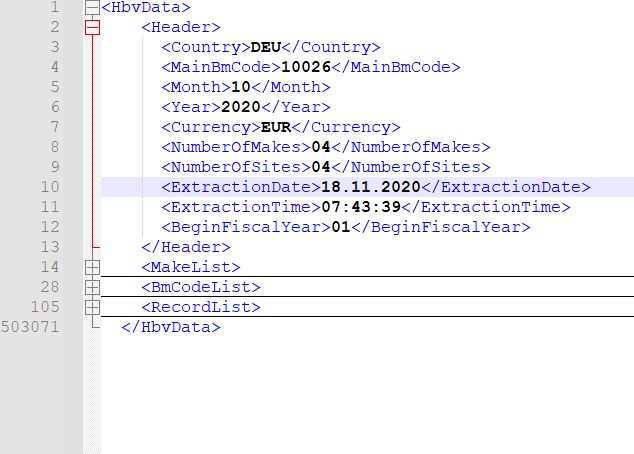
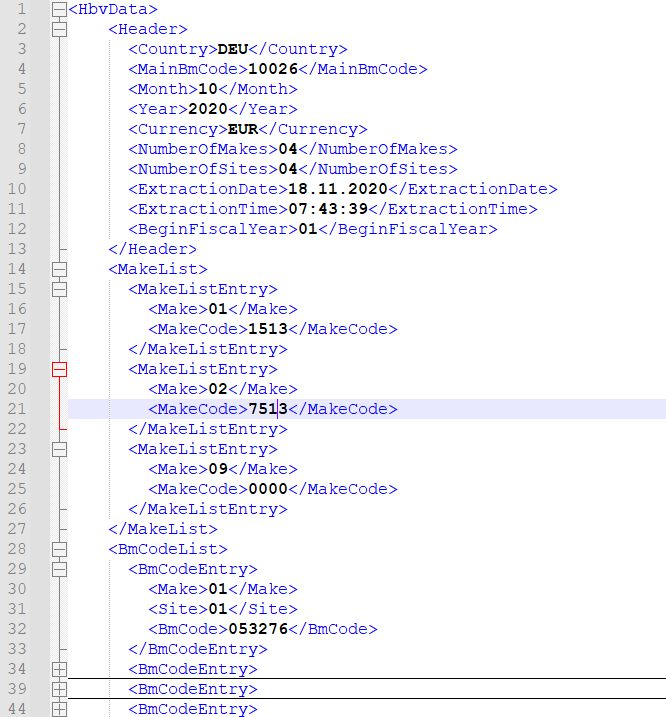
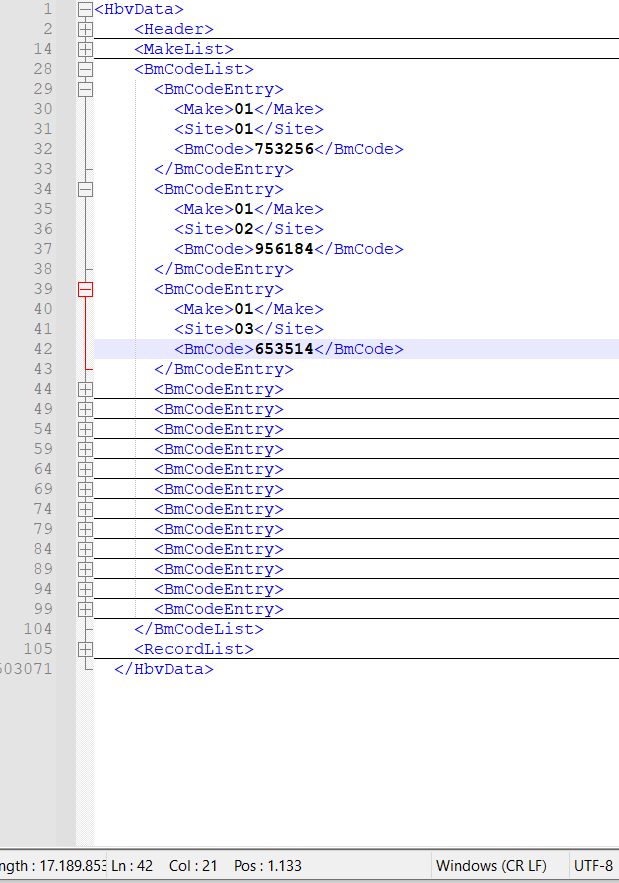
Bitte markiere auch die Kommentare, die zur Lösung des Beitrags beigetragen haben
Content-ID: 1728966946
Url: https://administrator.de/forum/xml-in-csv-umwandeln-powershell-1728966946.html
Ausgedruckt am: 15.07.2025 um 08:07 Uhr
5 Kommentare
Neuester Kommentar
Soll-Zustand als Beispiel wäre hilfreich, sonst weis wohl keiner wie du die Einträge kombiniert haben willst ...
Dateien kostenlos hochladen mit Freigabelink kannst du heutzutage überall, z.B. hier
wetransfer.com/
Natürlich vorher anonymisieren!
Dateien kostenlos hochladen mit Freigabelink kannst du heutzutage überall, z.B. hier
wetransfer.com/
Natürlich vorher anonymisieren!
Servus @Axelskywalker, willkommen auf Administrator.de!
Wie mein Vorredner schon erwähnt hat wäre der gewünschte Soll-Zustand hilfreich und evt. auch eine gekürzte anonymisierte Demo-Datei (kannst du mir bei Bedarf auch per PN einen Link zuschicken).
Ich bemühe aber trotzdem erst mal meine Glaskugel, vielleicht ist das Ergebnis schon das was du benötigst
Grüße Uwe
Wie mein Vorredner schon erwähnt hat wäre der gewünschte Soll-Zustand hilfreich und evt. auch eine gekürzte anonymisierte Demo-Datei (kannst du mir bei Bedarf auch per PN einen Link zuschicken).
Ich bemühe aber trotzdem erst mal meine Glaskugel, vielleicht ist das Ergebnis schon das was du benötigst
# xml file path
$xmlfile = 'D:\Data\demo.xml'
# csv file path
$csvfile = 'D:\Data\export.csv'
# load xml
$xml = New-Object XML; $xml.Load($xmlfile)
# xpath expression contains Nodes to be combined
$node_xpath = "//MakeListEntry|//BmCodeEntry|//Record"
# extract all headers
[string[]]$headers = $xml.SelectNodes("//Header|$node_xpath") | %{($_ | gm -M Property).Name} | select -Unique
# create objects for each node
$result = foreach($node in $xml.SelectNodes($node_xpath)){
# create new object from header data and all headers
$obj = $xml.HbvData.Header | select $headers
# fill object properties with node data
$node | gm -M Property | %{
$obj.($_.Name) = $node.($_.Name)
}
# output object
$obj
}
# export result as csv
$result | export-csv $csvfile -Delimiter ";" -NoType -Encoding UTF8 Grüße Uwe
Die Reihenfolge kannst du leicht selbst anpassen indem du in der letzten Zeile einfach ein select dazwischen schaltest und darin deine Spalten in der gewünschten Reihenfolge als Array angibst
Die Punkte sind natürlich nur Platzhalter für deine Überschriften die ich jetzt nicht alle aufzählen wollte und den Rest von Export-CSV habe ich weggelassen das bleibt ja alles gleich.
Grüße Uwe
Wenns das dann war, den Beitrag bitte noch auf gelöst setzen, und Lösungen markieren. Merci.
$result | select Country,MainBmCode,Month,..... | export-csv ...............Grüße Uwe
Wenns das dann war, den Beitrag bitte noch auf gelöst setzen, und Lösungen markieren. Merci.